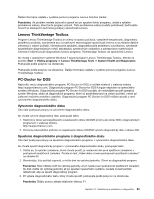Lenovo ThinkCentre Edge 71 (Slovak) User Guide - Page 100
Problémy s výkonom a zablokovaním, Voliteľná súčasť, ktorá bola predtým funkčná
 |
View all Lenovo ThinkCentre Edge 71 manuals
Add to My Manuals
Save this manual to your list of manuals |
Page 100 highlights
• Nemáte odpojené ostatné voliteľné súčasti ani káble. • Ak je voliteľnou súčasťou adaptér, poskytli ste dostatok hardvérových prostriedkov na správne fungovanie adaptéra. Ak potrebujete zistiť, aké prostriedky vyžaduje príslušný adaptér, pozrite si dokumentáciu dodanú s adaptérom (ako aj dokumentáciu k všetkým ostatným nainštalovaným adaptérom). Ak sa problém neodstráni vykonaním týchto akcií, spustite diagnostické programy (pokyny nájdete v téme „Diagnostické programy" na stránke 92). Ak potrebujete technickú pomoc, pozrite si tému Kapitola 11 „Získavanie informácií, pomoci a servisu" na stránke 95. Voliteľná súčasť, ktorá bola predtým funkčná, teraz nepracuje Príznak: Voliteľná súčasť, ktorá bola predtým funkčná, teraz nepracuje. Akcie: • Overte bezpečné pripojenie všetkých voliteľných hardvérových súčastí a káblov. • Ak sú k dispozícii aj pokyny na testovanie voliteľnej súčasti, použite tieto pokyny na testovanie voliteľnej súčasti. • Ak zlyháva voliteľná súčasť typu SCSI, overte, či sú splnené nasledujúce podmienky: - Káble všetkých externých voliteľných súčastí typu SCSI sú bezpečne pripojené. - Posledná voliteľná súčasť v každej reťazi SCSI alebo koniec kábla SCSI sú správne ukončené. - Všetky externé voliteľné súčasti sú zapnuté. Externé voliteľné súčasti typu SCSI musia byť zapnuté pred zapnutím počítača. Ďalšie informácie nájdete v dokumentácii k zariadeniam typu SCSI. • Overte, či sú voliteľné súčasti a všetky požadované ovládače zariadení správne nainštalované. Ak sa problém neodstráni vykonaním týchto akcií, spustite diagnostické programy (pokyny nájdete v téme „Diagnostické programy" na stránke 92). Ak potrebujete technickú pomoc, pozrite si tému Kapitola 11 „Získavanie informácií, pomoci a servisu" na stránke 95. Problémy s výkonom a zablokovaním Problémy s nízkym výkonom a zablokovaním môžu byť spôsobené niektorou z nasledujúcich príčin: • „Nedostatok voľného miesta na jednotke pevného disku" na stránke 88 • „Nadmerný počet fragmentovaných súborov" na stránke 89 • „Nedostatok pamäte" na stránke 89 Ak chcete získať ďalšie informácie o nápravných opatreniach, ktoré môžete vykonať, vyberte niektorú z možností v zozname vyššie. Nedostatok voľného miesta na jednotke pevného disku Príznak: Nedostatok voľného miesta na jednotke pevného disku Ak sa jednotka pevného disku príliš zaplní, operačný systém Windows pracuje pomalšie a môžu sa vyskytovať chyby. Ak chcete skontrolovať množstvo voľného miesta v operačnom systéme Windows 7, postupujte takto: 1. Kliknite na položky Štart ➙ Počítač. 2. Kliknite pravým tlačidlom myši na položku jednotky C a potom kliknite na položku Vlastnosti. Zobrazí sa množstvo voľného miesta na disku. Akcie na uvoľnenie miesta na disku: 88 ThinkCentre - Používateľská príručka